A Solução Mais Fácil para Recuperar Fotos Excluídas no Android Sem PC
Pndte 1: Como Recuperar Fotos Excluídas no Android Sem Ctn-second?
Se su6.edrfoneforame_full3506.exe seu disp
Desenvolvido pela Wondershare, é o primeiro aplicativo de recuperação de dados para dispositivos Android. Ele é uma das maneiras mais seguras e confiáveis de recuperar fotos excluídas do Android sem computador. Aprenda como recuperar arquivos excluídos no Android sem computador usando o Dr.Fone - Recuperação de Dados App seguindo estes passos:
1. Instale o aplicativo em seu dispositivo Android. Você pode baixá-lo na Play Store aqui. Sempre que desejar recuperar fotos excluídas do Android sem computador, basta iniciar o aplicativo.
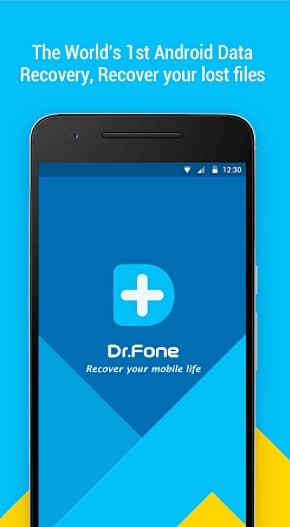
2. Já possui uma lixeira, que armazena os arquivos excluídos nos últimos 30 dias. Se você deseja recuperar arquivos de dados de um período ainda mais antigo, basta tocar na opção de fotos e vídeos, contatos ou mensagens. Selecione a opção de “fotos e vídeos” para recuperar suas fotos excluídas.
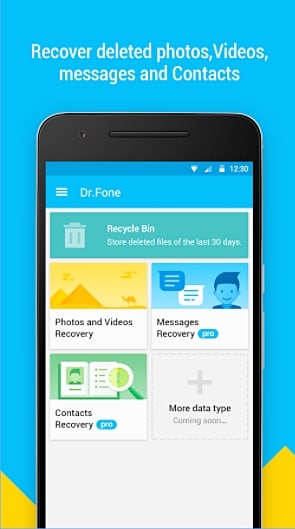
3. A interface solicitará que você selecione o tipo de arquivo que deseja verificar. Se não tiver certeza, você pode selecionar todos os tipos e tocar no botão continuar.
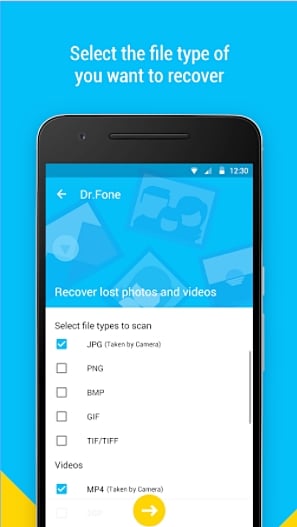
4. Isso iniciará o processo de recuperação, pois o aplicativo tentará recuperar suas fotos excluídas anteriormente.
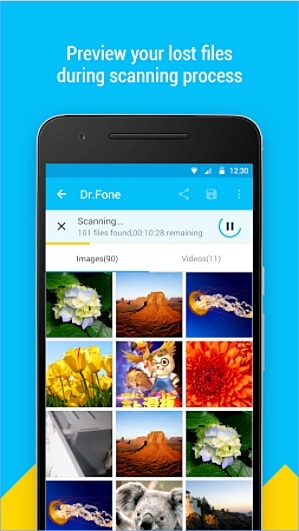
5. Quando terminar, você pode simplesmente visualizar os arquivos restaurados. Além disso, você pode enviar seus arquivos para o Google Drive e Dropbox também.
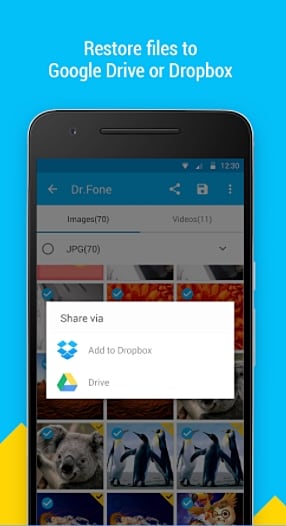
Depois de realizar esses passos, você poderá aprender como recuperar arquivos excluídos no Android sem computador.
Parte 2: Como Recuperar Mais Arquivos Excluídos no Android?
Ao usar o aplicativo Dr.Fone - Recuperação de Dados, você poderá recuperar contatos, vídeos, fotos e mensagens. Porém, se você deseja recuperar diferentes tipos de arquivos de dados, como registros de chamadas, calendário, notas, dados no aplicativo e muito mais, talvez precise da ajuda do kit de ferramentas Dr.Fone - Recuperação de Dados Android. Ele roda em Windows e Mac e já é compatível com todos os principais dispositivos Android. Com ele, você pode realizar uma recuperação abrangente de seus dados rapidamente.

Dr.Fone toolkit - Recuperação de Dados Android
O primeiro programa de recuperação de smartphone e tablet Android do mundo.
- Recupere dados do Android procurando diretamente em seu celular e tablet Android.
- Visualize e recupere seletivamente o que você deseja do seu celular e tablet Android.
- Suporta vários tipos de arquivo, incluindo WhatsApp, Mensagens e Contatos e Fotos e Vídeos e Áudio e Documento.
- Suporta mais de 6000 modelos de dispositivos Android e vários sistemas operacionais Android, incluindo Samsung S7.
Para Usuários do Windows
1. Instale o Dr.Fone - Recuperação de Dados Android em seu Windows a partir daqui e abra ele sempre que desejar realizar a operação de recuperação. Na tela de boas-vindas, toque no recurso “Recuperação de Dados” para continuar.

2. Agora, você precisa conectar seu dispositivo Android ao sistema. Antes disso, certifique-se de ter habilitado a opção “Depuração USB” em seu celular. Você pode seguir as instruções na tela para fazer isso. Isso pode ser feito visitando Configurações> Opções do desenvolvedor e ativando o recurso de depuração USB.

3. A interface fornecerá uma lista de diferentes tipos de dados que podem ser recuperados. Basta habilitar a lista de verificação e clicar no botão “Avançar”.

4. A partir daqui, você pode escolher o tipo de modo de recuperação que deseja executar no seu dispositivo. Pode ser o modo padrão ou o modo avançado. Selecione a opção desejada e clique no botão “Iniciar”.

5. Aguarde um pouco enquanto o programa começa a executar a operação de recuperação. Você pode obter informações sobre o progresso a partir de um indicador na tela. Certifique-se de que seu dispositivo esteja conectado ao sistema durante este estágio.

6. Quando for concluído com êxito, você pode simplesmente obter uma visualização de seus dados. Selecione os arquivos de dados que deseja salvar e clique no botão “Recuperar”.

Esta é uma opção altamente conveniente e também fornece um recurso adicional para realizar uma recuperação abrangente de seus dados. Porém, se você estiver com pressa, pode sempre dar uma chance ao aplicativo do Dr.Fone - Recuperação de Dados para produzir resultados rápidos e confiáveis.
Você só precisa usar o aplicativo de recuperação de dados do Dr.Fone para recuperar fotos excluídas do Android sem um computador. No entanto, se você precisar recuperar muitos dados, também pode usar a versão para computador do Dr.Fone - Recuperação de Dados. Agora que você já sabe como recuperar arquivos excluídos no Android sem um computador (e com computador), é claro que pode recuperar seus dados imediatamente. Vá em frente e escolha seu método favorito!
Categorias
Artigos Recomendados
Recuperação de Dados
- 1 Recuperar Dados de iPhone
- Software para ignorar bloqueio do iCloud
- Lê suas conversações do WhatsApp no PC
- Como Recuperar Fotos Excluídas do WhatsApp
- Como Contornar a Ativação do iCloud
- Melhores software de recuperação de dados
- 2 Recuperar Dados de Android
- Como acessar Android com Tela Quebrada
- Recupera Contatos do Android com Tela Quebrada
- Como Reparar Samsung Galaxy com a Tela Preta
- Softwares gratuitos para recuperação do Android
- Métodos de Recuperação de Contatos no Samsung





















Alexandre Garvalhoso
staff Editor